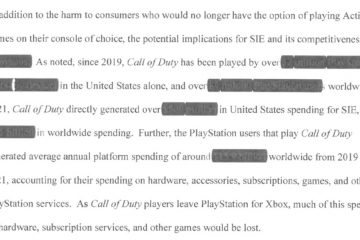Το Facebook έχει γίνει μια πλατφόρμα περιεχομένου all-in-one που παρέχει τροχούς και περιεχόμενο βίντεο μαζί με κατάσταση και αναρτήσεις. Εκατομμύρια άνθρωποι παρακολουθούν βίντεο στο Facebook. Τα βίντεο στο Facebook αναπαράγονται ένα μετά το ένα αυτόματα. Ορισμένοι χρήστες του Facebook δεν μπορούν να αναπαράγουν βίντεο στα προγράμματα περιήγησης ιστού τους σε υπολογιστή με Windows. Σε αυτόν τον οδηγό, έχουμε μερικές λύσεις που θα σας βοηθήσουν εάν τα βίντεο του Facebook δεν αναπαράγονται σε προγράμματα περιήγησης Chrome, Firefox ή Edge.
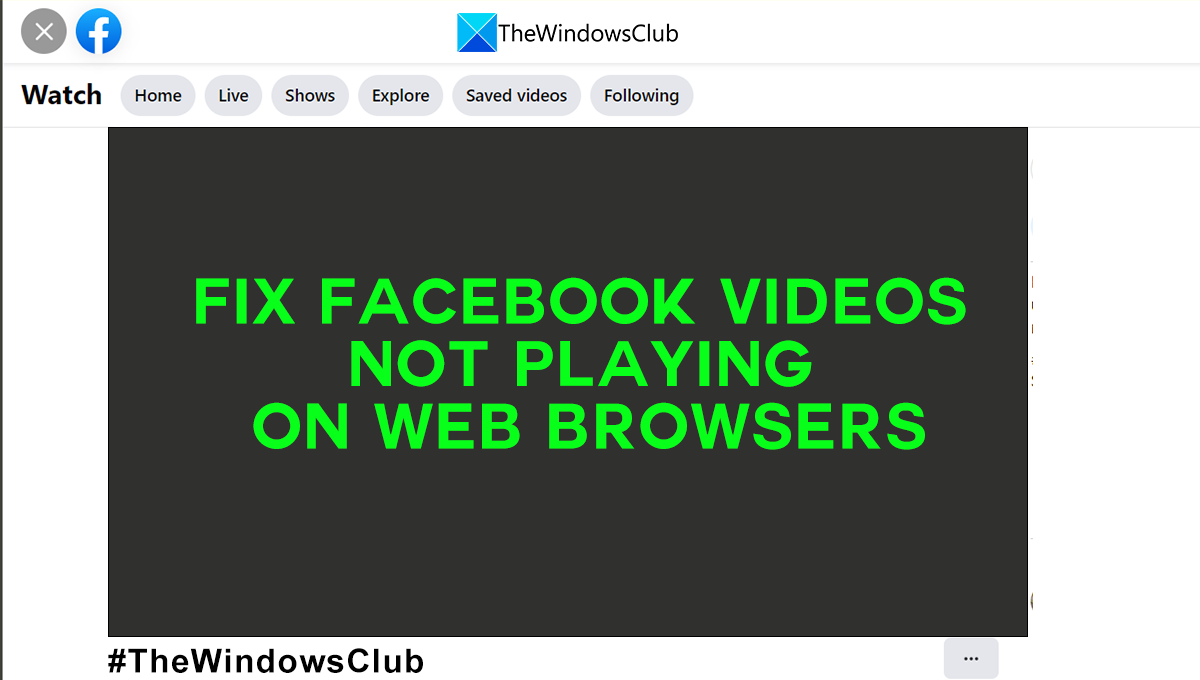
Διορθώστε τα βίντεο του Facebook που δεν αναπαράγονται στο πρόγραμμα περιήγησης
Εάν τα βίντεο του Facebook δεν αναπαράγονται σε προγράμματα περιήγησης Chrome, Firefox ή Edge στον υπολογιστή σας, οι παρακάτω προτάσεις θα σας βοηθήσουν να το διορθώσετε.
Ελέγξτε το διαδίκτυο που χρησιμοποιείτε. σύνδεσηΣκληρή ανανέωση της ιστοσελίδας Ενημερώστε το πρόγραμμα περιήγησής σας στην πιο πρόσφατη έκδοση Εκκαθάριση ιστορικού, cookie και προσωρινής μνήμης του προγράμματος περιήγησης Απενεργοποίηση επεκτάσεων προγράμματος περιήγησης Απενεργοποίηση επιτάχυνσης υλικού
Ας δούμε τις λεπτομέρειες κάθε μεθόδου και ας διορθώσουμε το πρόβλημα.
1] Ελέγξτε το διαδίκτυο. σύνδεση
Για την αναπαραγωγή βίντεο στο Facebook, πρέπει να έχετε καλή σύνδεση στο διαδίκτυο. Δεν μπορείτε να τα παίξετε εάν η σύνδεση στο Διαδίκτυο είναι ασταθής και δεν λειτουργεί καλά. Βεβαιωθείτε ότι η σύνδεση στο διαδίκτυο λειτουργεί κανονικά, μεταβαίνοντας σε άλλους ιστότοπους ή διεξάγοντας δοκιμές ταχύτητας. Εάν το Διαδίκτυο δεν λειτουργεί, διορθώστε τα προβλήματα δικτύου. Στη συνέχεια, δοκιμάστε να φορτώσετε ξανά τη σελίδα στο Facebook και ελέγξτε εάν το βίντεο παίζει ή όχι.
Διαβάστε: Τα βίντεο YouTube δεν παίζονται στον Firefox
2] Δύσκολη ανανέωση της ιστοσελίδας
Ο πιο γενικός τρόπος για να διορθώσετε το Facebook Τα βίντεο που δεν αναπαράγονται σε προγράμματα περιήγησης ιστού πρέπει να Σκληρή ανανέωση της ιστοσελίδας.. p>
Σε περίπτωση σκληρής ανανέωσης, το πρόγραμμα περιήγησης δεν χρησιμοποιεί τίποτα στην κρυφή μνήμη και αναγκάζεται να κατεβάσει ξανά τα πάντα. Για να πραγματοποιήσετε μια σκληρή ανανέωση, πατήστε τα πλήκτρα Ctrl+F5 ή, ενώ κρατάτε πατημένο το πλήκτρο Ctrl, κάντε κλικ στο κουμπί Ανανέωση κοντά στη γραμμή διευθύνσεων. Μπορείτε επίσης να χρησιμοποιήσετε Ctrl+Shift και μετά να πατήσετε R.
Διαβάστε: Το Vimeo δεν λειτουργεί σε Chrome ή Firefox
3] Ενημερώστε το πρόγραμμα περιήγησής σας στην πιο πρόσφατη έκδοση
Θα πρέπει να ενημερώσετε το πρόγραμμα περιήγησής σας στον ιστό για να διορθώσετε το πρόβλημα όταν τα βίντεο του Facebook δεν παίζονται. Μπορούν να διορθώσουν τα σφάλματα των προηγούμενων ενημερώσεων και να διορθώσουν τα προβλήματα εάν υπάρχουν.
Για να ενημερώσετε το Microsoft Edge,
Κάντε κλικ στις τρεις κουκκίδες στην επάνω δεξιά γωνία της οθόνης. Μεταβείτε στο Βοήθεια και σχόλιαΚάντε κλικ στο Σχετικά με το Microsoft EdgeΟ Edge θα ξεκινήσει να ενημερώνεται αυτόματα εάν υπάρχουν ενημερώσεις σε εκκρεμότητα.
Με τον ίδιο τρόπο, μπορείτε να ενημερώστε τα άλλα προγράμματα περιήγησης και δείτε αν έχει διορθώσει το πρόβλημα.
4 ] Διαγραφή ιστορικού, cookie και προσωρινής μνήμης προγράμματος περιήγησης
Ο άλλος τρόπος για να διορθώσετε τα βίντεο του Facebook που δεν αναπαράγονται στα προγράμματα περιήγησης ιστού σας είναι να διαγράψετε το ιστορικό περιήγησης, την προσωρινή μνήμη και τα cookie. Δίνει μια νέα εκκίνηση στο πρόγραμμα περιήγησης χωρίς προηγούμενα δεδομένα για να προκαλέσει ξανά σφάλματα κατά την αναπαραγωγή βίντεο στο Facebook.
Σε εκκαθαρίστε το ιστορικό, τα cookies και την προσωρινή μνήμη στο Microsoft Edge,
Πατήστε Ctrl + Shift + Delete για να ανοίξετε το Εκκαθάριση δεδομένων περιήγησης παράθυρο στο Edge. Επιλέξτε All time στο αναπτυσσόμενο μενού Time range. Επιλέξτε τις ακόλουθες επιλογές: Cookies και άλλα δεδομένα ιστότοπου Αποθηκευμένες εικόνες και αρχεία Κάντε κλικ στο Διαγραφή τώρα.
Με τον ίδιο τρόπο, μπορείτε να εκκαθαρίσετε την προσωρινή μνήμη του προγράμματος περιήγησης για Chrome και Firefox και δείτε αν έχει διορθώσει το πρόβλημα.
Επανεκκινήστε το πρόγραμμα περιήγησής σας και συνδεθείτε στο Facebook και δείτε αν έχει διορθώσει το σφάλμα.
5] Απενεργοποιήστε την προβληματική επέκταση προγράμματος περιήγησης
Οι επεκτάσεις σε ένα πρόγραμμα περιήγησης ιστού διευκολύνουν τη δουλειά μας. Ωστόσο, ορισμένες επεκτάσεις προκαλούν σύγκρουση με τους ιστότοπους και τα δεδομένα τους και εμποδίζουν τη σωστή λειτουργία τους. Το πρόβλημα όπου δεν αναπαράγονται τα βίντεο του Facebook μπορεί να προκύψει λόγω επέκτασης.
Για να το ελέγξετε, απενεργοποιήστε όλες τις επεκτάσεις και δοκιμάστε να παίξετε βίντεο στο Facebook. Εάν αυτό λειτουργεί, μπορούμε να επιβεβαιώσουμε ότι μια επέκταση προκαλεί το σφάλμα.
Για να εντοπίσετε την προβληματική επέκταση, ξεκινήστε να ενεργοποιείτε τις επεκτάσεις μία προς μία και φορτώνετε ξανά τη σελίδα του Facebook κάθε φορά που ενεργοποιείτε μια επέκταση. Αυτή η διαδικασία θα πάρει χρόνο, αλλά θα μπορείτε να προσδιορίσετε την επέκταση που είναι υπεύθυνη για αυτήν. Μόλις βρείτε την επέκταση που κάνει τα βίντεο του Facebook να μην αναπαράγονται, καταργήστε την από τα προγράμματα περιήγησής σας στον ιστό.
Σε αφαιρέστε μια επέκταση από το Edge, επικολλήστε το edge://extensions στη γραμμή διευθύνσεων και κάντε κλικ στο κουμπί Κατάργηση κάτω από την επέκταση. Η διαδικασία είναι παρόμοια και για άλλα προγράμματα περιήγησης.
6] Απενεργοποίηση υλικού εξοπλισμού. Επιτάχυνση
Η επιτάχυνση υλικού είναι καλή για τη μείωση του φόρτου της CPU. Αλλά μερικές φορές, προκαλεί ορισμένα σφάλματα στα προγράμματα περιήγησης ιστού σας. Μπορεί να προκαλεί τη μη αναπαραγωγή των βίντεο του Facebook στα προγράμματα περιήγησης ιστού σας. Πρέπει να απενεργοποιήσετε την επιτάχυνση υλικού στα προγράμματα περιήγησής σας για να διορθώσετε το πρόβλημα.
Για να απενεργοποιήστε το Hardware Acceleration στο Microsoft Edge,
Κάντε κλικ στο κουμπί με τις τρεις κουκκίδες και επιλέξτε Ρυθμίσεις. Επιλέξτε Σύστημα και απόδοση από την αριστερή πλευρά.Απενεργοποιήστε το κουμπί δίπλα στην επιλογή”Χρήση επιτάχυνσης υλικού όταν είναι διαθέσιμη“. Επανεκκινήστε το Edge.
Ομοίως, μπορείτε να απενεργοποιήστε την επιτάχυνση υλικού σε Chrome και Firefox.
Αυτοί είναι οι διαφορετικοί τρόποι που μπορείτε να χρησιμοποιήσετε για να διορθώσετε όταν τα βίντεο στο Facebook δεν αναπαράγονται στον ιστό σας. προγράμματα περιήγησης.
Γιατί δεν αναπαράγονται τα βίντεο του Facebook στον υπολογιστή μου;
Χρειάζεστε μια σταθερή σύνδεση στο διαδίκτυο που να μπορεί να αναπαράγει βίντεο χωρίς προβλήματα. Βεβαιωθείτε ότι το πρόγραμμα περιήγησης ιστού που χρησιμοποιείτε είναι ενημερωμένο. Για να διορθώσετε το πρόβλημα, πρέπει να απενεργοποιήσετε τις επεκτάσεις, να διαγράψετε το ιστορικό, τα cookie και την προσωρινή μνήμη και να απενεργοποιήσετε την επιτάχυνση υλικού. Εάν κανένας από αυτούς δεν το διόρθωσε, δοκιμάστε να χρησιμοποιήσετε το Facebook σε διαφορετικό πρόγραμμα περιήγησης και δείτε αν έχει διορθώσει το πρόβλημα.
Διαβάστε: Το Microsoft Edge δεν αναπαράγει βίντεο YouTube
Πώς μπορώ να διορθώσω τα βίντεο του Facebook που δεν παίζονται στο Chrome;
Εάν τα βίντεο του Facebook δεν αναπαράγονται στο Chrome, πρέπει να ελέγξετε την κατάσταση της σύνδεσής σας στο διαδίκτυο. Στη συνέχεια, δείτε αν το βίντεο είναι διαθέσιμο για αναπαραγωγή ή όχι. Στη συνέχεια, ελέγξτε για τις ενημερώσεις του Chrome, διαγράψτε το ιστορικό, τα cookie και την προσωρινή μνήμη και απενεργοποιήστε τις επεκτάσεις. Οποιοσδήποτε από αυτούς μπορεί να διορθώσει το πρόβλημα και να κάνει τα βίντεο του Facebook να αναπαράγονται στο Chrome.
Διαβάστε: Η φωνητική και βιντεοκλήση του Facebook Messenger δεν λειτουργεί σε υπολογιστή.